word怎么将常用表格存为模板(下次直接使用)?
来源:网络收集 点击: 时间:2024-05-12【导读】:
我们在工作中经常用到重复的表格文件,最常用的方法就是整个复制黏贴过来,如果常用表格多达几十个,那么还有一种更直接的方法,就在直接在word中将常用表格存为模板,然后直接在word中调用。工具/原料moreoffice word 各版本操作方法大同小异方法/步骤1/6分步阅读
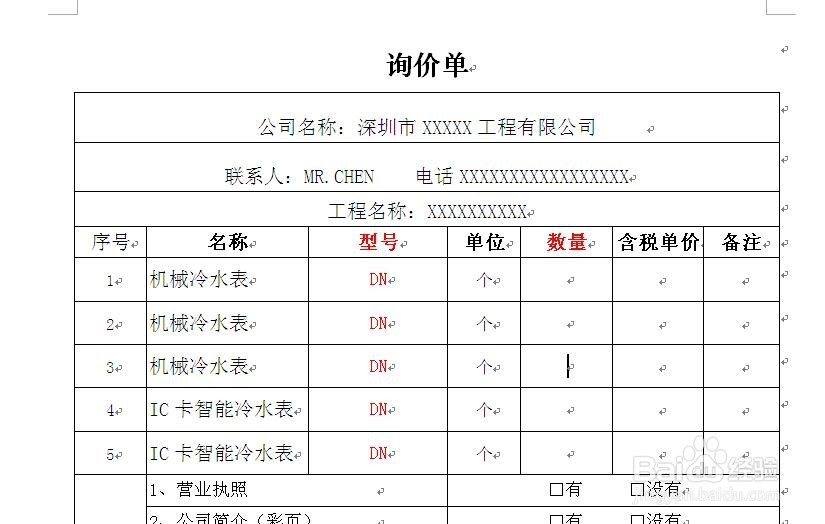 2/6
2/6 3/6
3/6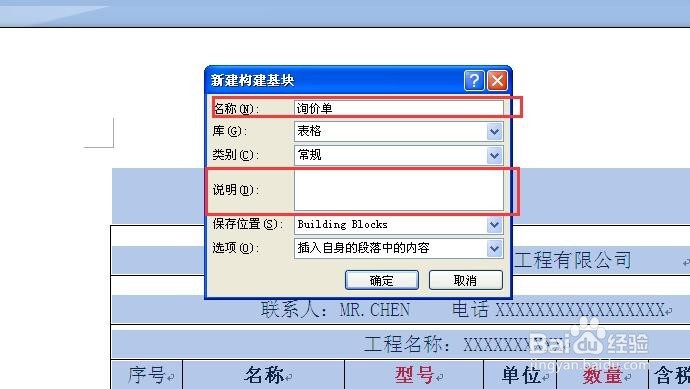 4/6
4/6 5/6
5/6
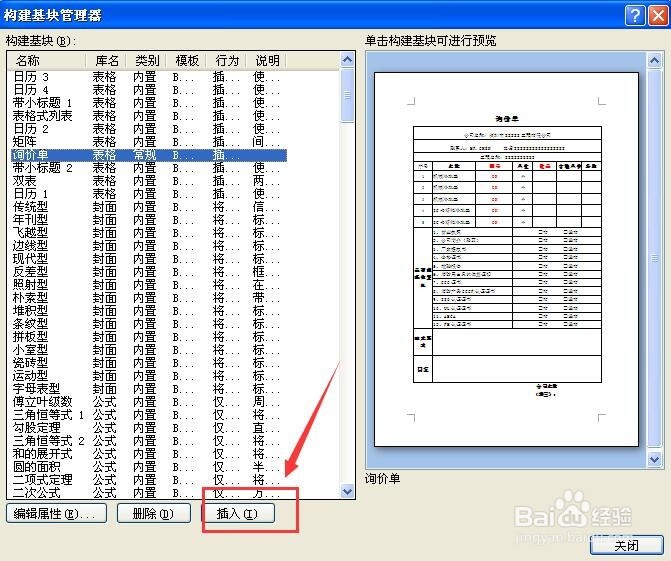 6/6
6/6 WORD表格模板
WORD表格模板
打开一个经常使用到的word文件表格,这里以一个《询价单》表格为例,询价单是最经常用到的,这里要将“变量”项目中的内容进行删除或修改,因为每一次,这些都是会变化的,而不变化的则不做改动。

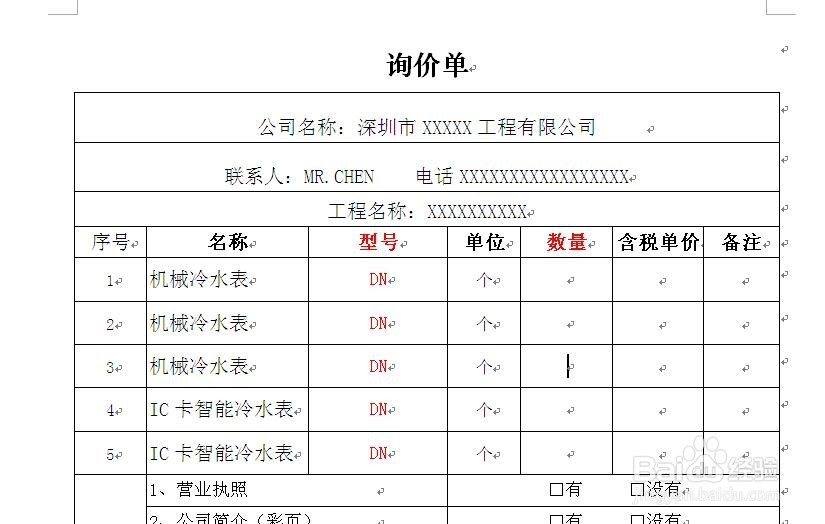 2/6
2/6修改为常用表格模式后,用鼠标选中整个表格。在工具栏中点击【插入】-【表格】-【快速表格】-【将所选内容保存到快速表格库】。
 3/6
3/6进入【构建基块】设置框,名称要做一个命名,要使人看到名称就知道是什么内容的表格,说明的部分,则看自己做文件的需要,是否填写更加详细的内容,做出细分,点击确定。
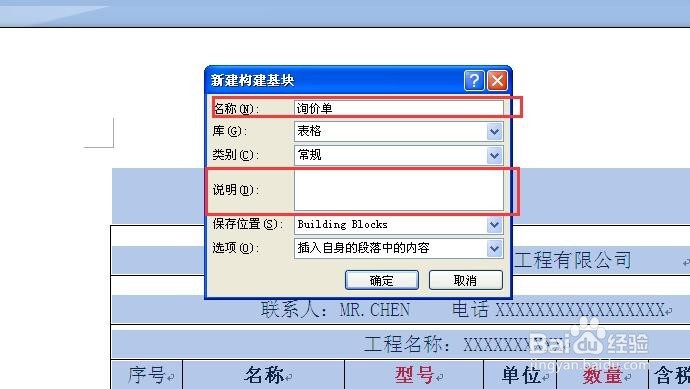 4/6
4/6保存好模板之后如何使用呢?重新进入【插入】-【表格】-【快速表格】,就可以看到存好的表格模板,最近保存的一般都置顶显示。点击就可以直接插入到word中。
 5/6
5/6如果想在所有的表格模板中找到对应的表格,则进入【快速表格】后,右击随意一个表格,选择【整理和删除】。在列表中选择对应的表格模板,点击【插入】即可。

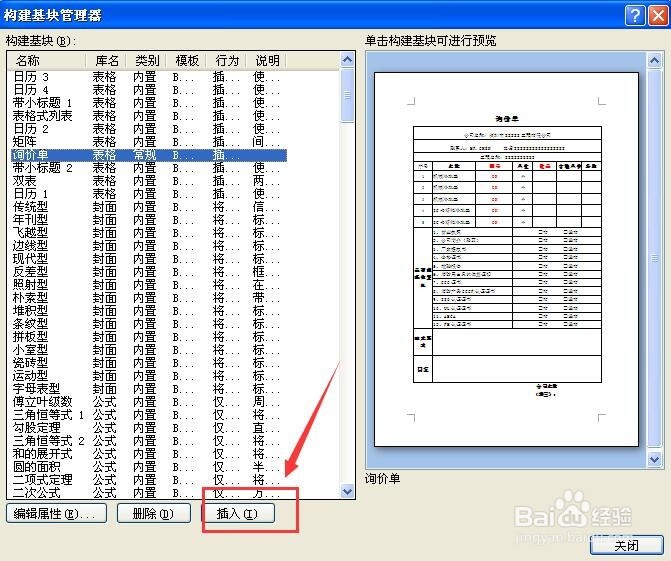 6/6
6/6如果想删除表格模板,则同样进入【整理和删除】,选中想要删除的模板,点击删除即可。
 WORD表格模板
WORD表格模板 版权声明:
1、本文系转载,版权归原作者所有,旨在传递信息,不代表看本站的观点和立场。
2、本站仅提供信息发布平台,不承担相关法律责任。
3、若侵犯您的版权或隐私,请联系本站管理员删除。
4、文章链接:http://www.1haoku.cn/art_745151.html
上一篇:生活中晒太阳的正确方式
下一篇:离岛雷神瞳怎么拿
 订阅
订阅